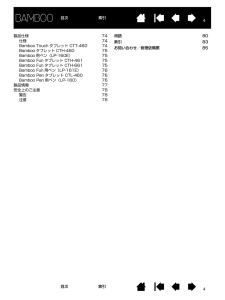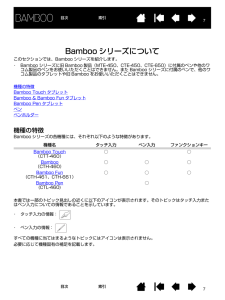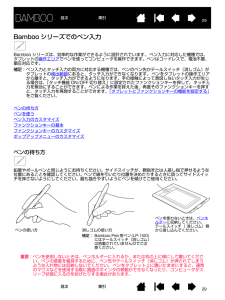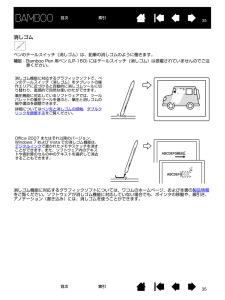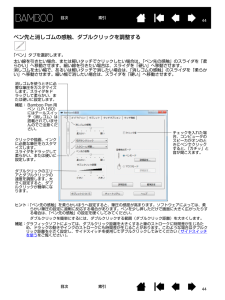Q&A
取扱説明書・マニュアル (文書検索対応分のみ)
"bamboo pen"47 件の検索結果
"bamboo pen"220 - 230 件目を表示
全般
質問者が納得ブラシの種類は筆圧に対応したもの(3x3等のサイズ指定できるもの)を使用していますか?
>Ver.5で筆ペンにする方法はありますか?
筆ペンにする、というのがよくわからないのですが…
筆圧によって線の太さが変化するようにしたい場合は補助パレットのタブレットタブで ブラシサイズ にチェックを入れてください
筆圧によって描画濃度が変化するようにしたい場合は補助パレットのタブレットタブで 濃度 にチェックを入れてください
あと、ブラシの種類は筆圧に対応したもの(3x3等のサイズ指定できるもの)を選択して描画して...
4619日前view90
全般
質問者が納得こんにちは。
「Bambooの設定」画面より、「ペン」のタブより、
ダブルクリックの距離とかを調整しても変わりませんか?
変わらないなら、ワコムのサポートへ連絡ください。
半年ならまだ無償期間です。
4697日前view82
全般
質問者が納得新型モデルWacom Bamboo Pen CTL-470が発売されたのでそちらを購入してはどうでしょうか
4609日前view92
全般
質問者が納得単純にBambooには傾き検出機能がついていない為です。
上位機種のIntuosにはついています。
傾斜のついたカリグラフィー的なブラシを登録して代用してみてはいかがでしょうか。
ご参考になれば幸いです。
4659日前view81
全般
質問者が納得用途にもよりますがワコムのbambooは使いやすいです。
私もBamboo Comic使ってますが、満足して使っています。
↑付属のソフトが違うだけで、製品(本体)は同じとのこと。
値段は一般の家電屋さんよりも価格.comやamazon等で探したほうが大分安かったです。
4693日前view57
全般
質問者が納得gimp2は塗り方講座などがあまりないのでオススメできません
なので以下二つのソフトをオススメさせて頂きます
SAI(有料、体験版あり)
アニメ塗りからCG塗り、厚塗りまで何でもできる万能+とても軽いです
色は良いとはいえませんが、線の綺麗さは凄いです
※GIFファイルが作れない+取り込めない
Pixia(無料、有料版あり)
SAIの劣化版です
でも、無料版でもアニメ塗りだけなら全然問題ないはずです
どちらも講座や書き方で検索すれば沢山のサイトが出てきます
その中で自分の使いやすい物を選べば...
4739日前view114
全般
質問者が納得こんにちは。
下記より最新版のドライバーをダウンロード、インストールしてみてはいかがでしょうか?
http://tablet.wacom.co.jp/download/down1.html
なるほど。
であると、ワコムのサポートに連絡して解決策を見出した方がいいかと。
4797日前view114
全般
質問者が納得こんにちは。
ペンのみだと3千円弱です。
http://store.wacom.jp/products/detail.php?product_id=1324
ペンには、コイルとか半導体チップが入っているので、他のアナログのペンやタッチペンでは全く、代用できません。
4806日前view83
全般
質問者が納得こんにちは。
Bamboo Pen にタッチ機能はありません。
タッチ機能とは、拡大縮小、スクロール等ですが、詳細は下記をご覧ください。
http://tablet.wacom.co.jp/technical/tutorial_f/01_kihon.html
Bamboo Penは、Smallサイズなので、小さいです。
ソフト無しなので使うには、別途購入またはフリーソフトが必要です。
ペンイントでも使えますが、筆圧が出ないので、良い絵は描けないです。
なんだかんだで、Bamboo Comicの方がいいの...
4818日前view68
全般
質問者が納得あくまで、ペンタブはペンの形になったマウスなのです。
動画編集ソフトに直接絵は描けませんし、音声合成ソフトは音声を奏でるソフトです。
絵は描けません。
買うペンタブはそれでいいと思います。
ソフトは別で手に入れましょう。
フリーのものはPixia
安価なものならSAI、イラストスタジオ
がいいと思います。
動画ソフトは
音楽にあわせて絵をスライドさせたり、字幕を付けることができたりということができます。
音声合成ソフトは歌わせる機能があります。
UTAUはフリーでダウンロードできます。
http://...
4825日前view39
ユーザーズガイド for Windows(R)/Macintosh(R)Bamboo Touch (CTT-460)Bamboo (CTH-460)/Bamboo Fun (CTH-461、CTH-661)Bamboo Pen(CTL-460)作業環境を整えるタッチ操作タッチ入力のカスタマイズファンクションキーペンを使うペンをカスタマイズするトラブルシューティング11目次索引索引 目次
33目次 索引目次索引目次本書について 5本書の使い方 6Bamboo シリーズについて 7機種の特徴 7Bamboo Touch タブレット 8Bamboo & Bamboo Fun タブレット 9Bamboo Pen タブレット 10ペン 11ペンホルダー 11姿勢と作業環境を整える 12正しい姿勢 12タブレットの向きを設定する 14タブレットの操作エリアについて 15マルチディスプレイへのマッピング 17コントロールパネルの使い方 17Bamboo シリーズを使う 18Bamboo シリーズのタッチ機能を使ってみよう 18タッチによる操作 19タッチのカスタマイズ 27ファンクションキーの基本 28ファンクションキーのカスタマイズ 28Bamboo シリーズでのペン入力 29ペンの持ち方 29ペンを使う 30ポインタの移動 30クリック 32ドラッグ 32サイドスイッチを使う 33筆圧を使って書く / 線を引く 34消しゴム 35画面を見ながらペンを使う 36ペン入力のカスタマイズ 36Bamboo シリーズをカスタマイズする 37コ...
44目次 索引目次索引製品仕様 74仕様 74Bamboo Touch タブレット CTT-460 74Bamboo タブレット CTH-460 75Bamboo 用ペン(LP-160E) 75Bamboo Fun タブレット CTH-461 75Bamboo Fun タブレット CTH-661 75Bamboo Fun 用ペン(LP-161E) 76Bamboo Pen タブレット CTL-460 76Bamboo Pen 用ペン(LP-160) 76製品情報 77安全上のご注意 78警告 78注意 78用語 80索引 83お問い合わせ/修理依頼票 85
77目次索引目次 索引Bamboo シリーズについてこのセクションでは、Bamboo シリーズを紹介します。・ Bamboo シリーズに旧 Bamboo 製品(MT E-450、CTE-450、CT E-650)に付属のペンや他のワコム製品のペンをお使いいただくことはできません。また Bamboo シリーズに付属のペンで、他のワコム製品のタブレットや旧 Bamboo をお使いいただくことはできません。機種の特徴Bamboo Touch タブレットBamboo & Bamboo Fun タブレットBamboo Pen タブレットペンペンホルダー機種の特徴Bamboo シリーズの各機種には、それぞれ以下のような特徴があります。本書では一部のトピック見出しの近くに以下のアイコンが表示されます。そのトピックはタッチ入力またはペン入力についての情報であることを示しています。・ タッチ入力の情報: ・ ペン入力の情報: すべての機種に当てはまるようなトピックにはアイコンは表示されません。必要に応じて機種固有の補足を記載します。機種名 タッチ入力 ペン入力 ファンクションキーBamboo Touch(CTT-460)○...
1010目次 索引目次索引Bamboo Pen タブレット操作エリアペン入力用の操作エリアです。 ペンおよびBamboo シリーズでのペン入力 をご覧ください。USB 接続ケーブルBamboo Pen(CTL-460)ペンホルダーステータスランプBamboo Pen タブレットが有効なUSB ポートに接続されているときに白く光ります。 ペン先で操作エリアにタッチするか、ペンのサイドスイッチを押したときに明るくなります。
1111目次 索引目次索引ペン補足:Bamboo Pen 用ペン (LP-160) にはテールスイッチ(消しゴム)は搭載されていませんのでご注意ください。ペンホルダーペンを使用しないときは、ペンホルダーにペンを収納してください。 ペンホルダーは Bamboo Touch タブレットには付いていません。ペン先 (交換可能)テールスイッチ(消しゴム )サイドスイッチペン自由に線を描いたり、画像を編集したり、フリーハンド感覚で使える、筆圧機能対応のペンです。また手書き文字認識や、文書へのアノテーション(書き込み)にも活用できます。このペンは、コードレスで電池も不要です。Windows7/Vista 上で Offi ce2007(またはそれ以降のバージョン)のデジタルインク機能を活用すると、文書作成におけるワークフローの向上に役立ちます。デジタルマークアップによって共同で編集作業を行ったり、デジタルインクによって文書にメモを書き込むことができます。重要:ペンを使用しないときは、ペンホルダーに入れるか、または机の上に横にして置いてください。 ペンホルダーに入れるときは、テールスイッチ(消しゴム)から先に入れてください。...
2828目次 索引目次索引ファンクションキーの基本Bamboo シリーズは、カスタマイズ可能なファンクションキーを装備しています。Bamboo Pen タブレット (CTL-460) にはファンクションキーは搭載されていませんのでご注意ください。ファンクションキーのカスタマイズコントロールパネルを使って、ファンクションキーのオプションをカスタマイズできます。コントロールパネルを開くコントロールパネル概要タブレットとファンクションキーの機能を設定するファンクションキーファンクションキーを押すと、よく使われる機能やキーストロークを実行できます。 ファンクションキーは、作業を進めながらタッチまたはペン入力のプロパティを変更するためにも使うことができます。次のようなファンクションキーの使い方もお試しください。・ よく使うキーボードのショートカットをキーに設定します。・ 電子メールプログラムなど、よく使うファイルあるいはソフトウェアを起動するようにキーを設定します。・ その他の割り当てられる 機能から選択し、キーを設定します。補足:2 つのファンクションキーを組み合わせて操作することができます。たとえば、1 つのボタ...
2929目次 索引目次索引Bamboo シリーズでのペン入力Bamboo シリーズは、効率的な作業ができるように設計されています。 ペン入力に対応した機種では、タブレットの操作エリアでペンを使ってコンピュータを操作できます。ペンはコードレスで、電池不要、筆圧対応です。補足:ペン入力とタッチ入力の両方に対応する機種では、ペンのペン先かテールスイッチ(消しゴム)がタブレットの検出範囲にあると、タッチ入力ができなくなります。 ペンをタブレットの操作エリアから離すと、タッチ入力ができるようになります。手の接触によって意図しないタッチ入力が生じる場合は、「タッチ機能 ON/OFF 切り替え」に設定されたファンクションキーを押して、タッチ入力を無効にすることができます。ペンによる作業を終えた後、再度そのファンクションキーを押すと、タッチ入力を再開することができます。「タブレットとファンクションキーの機能を設定する」をご覧ください。 ペンの持ち方ペンを使うペン入力のカスタマイズファンクションキーの基本ファンクションキーのカスタマイズポップアップメニューのカスタマイズペンの持ち方鉛筆やボールぺンと同じようにお持ちくださ...
3535目次 索引目次索引消しゴム ペンのテールスイッチ(消しゴム)は、鉛筆の消しゴムのように働きます。補足:Bamboo Pen 用ペン (LP-160) にはテールスイッチ(消しゴム)は搭載されていませんのでご注意ください。消しゴム機能に対応するグラフィックソフトについては、ワコムのホームページ、および本書の製品情報をご覧ください。ソフトウェアが消しゴム機能に対応していない場合でも、ポインタの移動や、線引き、アノテーション(書き込み)には、消しゴムを使うことができます。Office 2007 またはそれ以降のバージョン、Windows 7 および Vista での消しゴム機能は、デジタルインクで書かれたメモやスケッチを消すことができます。 また、ソフトウェア内のテキストや表計算のセルの中のテキストを選択して消去することもできます。消しゴム機能に対応するグラフィックソフトで、ペンのテールスイッチ(消しゴム)をタブレットの操作エリアに近づけると自動的に消しゴムツールに切り替わり、直感的で自然な使いかたができます。筆圧機能に対応しているソフトウェアでは、ツールパレットの筆圧ツールを選ぶと、筆圧と消しゴムの幅や濃淡を...
4444目次 索引目次索引ペン先と消しゴムの感触、ダブルクリックを調整する「ペン」タブを選択します。 太い線を引きたい場合、または軽いタッチでクリックしたい場合は、「ペン先の感触」のスライダを「柔らかい」へ移動させます。細い線を引きたい場合は、スライダを「硬い」へ移動させます。消しゴムを太い幅で、あるいは軽いタッチで消したい場合は、「消しゴムの感触」のスライダを「柔らかい」へ移動させます。細い幅で消したい場合は、スライダを「硬い」へ移動させます。 チェックを入れた場合、コンピュータのスピーカがオンのときにペンでクリックすると、「カチッ」と音が聞こえます。ダブルクリックのエリアとダブルクリックの速度を調整します。大きく設定すると、ダブルクリックが簡単になります。クリックや描画、インクに必要な筆圧をカスタマイズします。スライダをドラッグして柔らかい、または硬いに設定します。ヒント:「ペン先の感触」を柔らかいほうへ設定すると、筆圧の感度が高まります。ソフトウェアによっては、柔らかい筆圧の設定に過剰に反応する場合があります。ペンを少し押しただけで画面に大きく広がったりする場合は、「ペン先の感触」の設定を硬くしてみ...